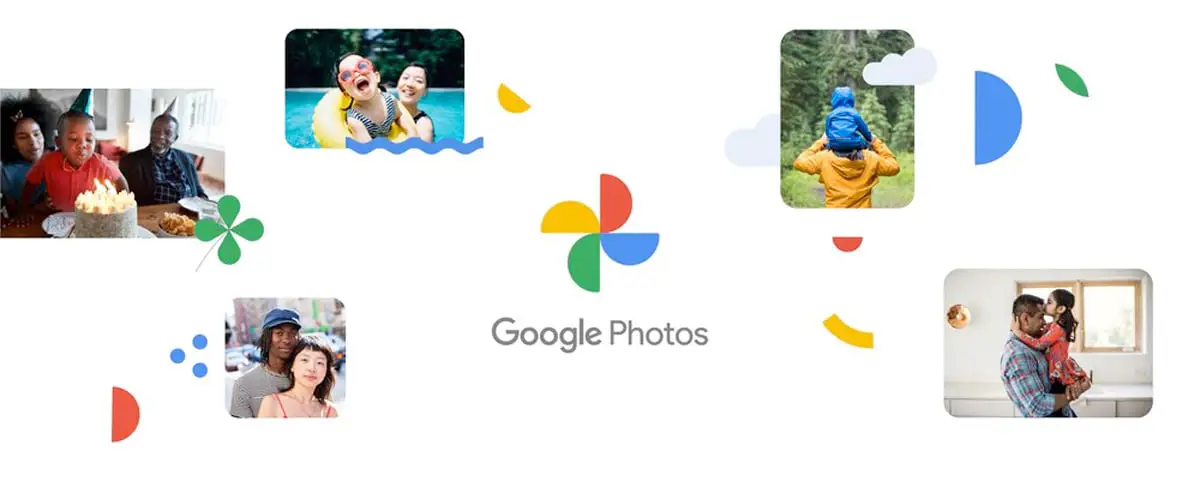Google 포토로 사진을 정리하는 방법은 무엇입니까? Google 포토는 사진을 저장하고 정리하는 최고의 옵션 중 하나입니다. 구성을 위한 여러 옵션, 편집 도구 및 프로세스를 쉽게 만드는 스마트 기능이 있습니다.
가장 일반적인 옵션을 먼저 살펴본 다음 사진 관리를 자동화하는 기능을 살펴보겠습니다. 하나 또는 여러 옵션을 사용하여 몇 단계만 거치면 사진을 정리할 수 있습니다.
테마 앨범 만들기
사진을 정리하는 가장 간단한 방법은 앨범을 만드는 것입니다. “Venice Holidays 2019”, “Grandma’s Birthday”, “Lola’s First Years” 등의 앨범을 만들고자 하는 기준을 사용할 수 있습니다.
“새 앨범 만들기”를 선택하고 제목과 설명을 추가하기만 하면 원하는 모든 멀티미디어 콘텐츠를 업로드할 준비가 된 것입니다. 이 앨범에는 원하는 만큼의 정보가 포함될 수 있습니다.
- 사진의 세부 사항을 설명하는 텍스트를 추가할 수 있습니다.
- 타임라인 또는 다른 이벤트를 분할하기 위해 자막 추가
- 사진의 위치 데이터 저장
- Google 포토에서 위치를 보여주는 지도를 추가하도록 허용
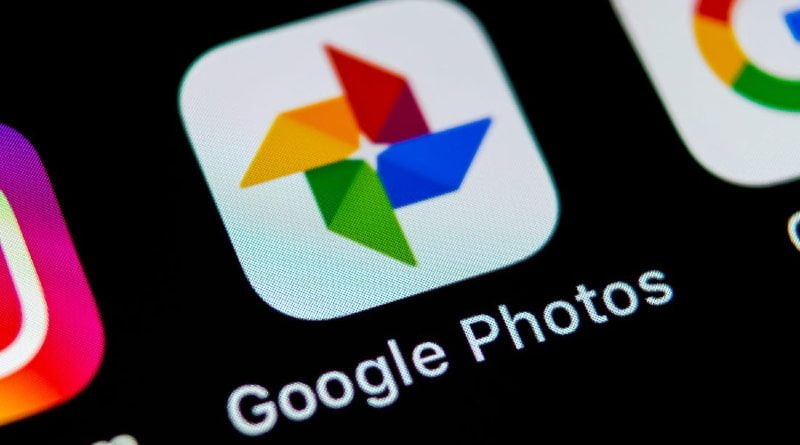
앨범 사용자 정의 기능:
- 사진의 위치를 다시 정렬할 수 있습니다.
- 덮개를 씌우다
- 필터 추가 및 사진 편집
새 사진을 정리하기 위해 할 수 있는 한 가지 트릭은 특정 사람이나 애완 동물의 사진을 자동으로 추가하도록 Google 포토에 지시하는 것입니다.
중요하지 않은 사진 보관
라이브러리나 타임라인에 표시하고 싶지 않은 사진을 업로드한 경우 보관할 수 있습니다. 영수증이나 문서로 찍은 사진, 반복되는 사진 또는 전 애인이 등장하는 사진이 될 수 있습니다.
어떤 경우이든 여전히 삭제하기로 결정하지 않은 경우 “아카이브.
“아카이브” 섹션에서 보관한 모든 사진을 찾을 수 있습니다.
- 네트워크 연결의 우선 순위를 변경하는 방법 Windows 10?
- Instagram Reels는 무엇이며 어떻게 작동하며 동영상을 업로드하는 방법은 무엇입니까?
- Windows 10에서 WiFi 또는 이더넷 데이터 사용을 제한하는 방법은 무엇입니까?
비슷한 사진으로 콜라주 만들기
약간의 미묘한 변경으로 반복되는 사진이 많거나 같은 장면을 너무 많이 캡처하여 삭제하기가 민망한 경우 이 옵션이 흥미로울 것입니다.
Google 포토를 사용하면 최대 9장의 사진을 선택하여 콜라주를 만들 수 있습니다. 따라서 이미지는 여전히 단일 사진의 라이브러리에 있으며 나머지는 삭제할 수 있습니다.
애니메이션 제작을 선호하는 경우에도 동일한 역학을 적용할 수 있습니다. 이 경우 최대 50장의 사진을 선택할 수 있습니다.
사진을 즐겨찾기로 표시
Google 포토에는 놓치고 싶지 않은 특별한 사진을 위한 옵션이 있습니다. 이 경우 “즐겨찾기”로 표시할 수 있습니다. 이러한 방식으로 분류한 사진에는 나머지 사진과 쉽게 구분할 수 있도록 흰색 별표가 표시되며 특별한 “즐겨찾기” 섹션에 나타납니다.
공동 작업자와 함께 사진을 정리하는 방법
Google 포토를 사용하면 사진을 공동으로 정리할 수도 있습니다. 즉, 다른 사용자를 초대하여 라이브러리나 특정 앨범을 공유할 수 있습니다.
가족 앨범, 친구 그룹 또는 특정 이벤트에 참여할 때 유용한 옵션입니다. 사진을 구성하는 방법을 배우려면 설정 >> 공유 라이브러리로 이동하여 해당 초대장을 보내야 합니다.
이런 식으로 공유되는 모든 사진은 특별 섹션에 있습니다. 추가된 모든 사진은 자동으로 공동 작업자와 공유됩니다.
반면에 공동 앨범을 만드는 것을 선호하는 경우 이러한 방식으로 참여하도록 초대한 사람들은 사진을 업로드하고 편집하고 구성할 수 있습니다.
애완 동물 사진이 포함된 자동 앨범
애완 동물이 있습니까? 당신이 찍고 있는 모든 사진의 앨범을 갖고 싶습니까? Google은 프로세스를 자동화하여 이를 쉽게 만듭니다.
앨범을 만들 때 애완 동물의 사진을 선택하기만 하면 Google 포토에서 해당 사진을 모두 자동으로 추가합니다.
라이브러리에 이미 있는 항목이 추가되거나 나중에 업로드하는 항목만 표시되도록 지정할 수 있습니다. 예를 들어 파트너, 친구 등의 사진을 자동으로 추가하는 앨범을 만들기 위해 누구에게나 동일한 역학을 적용할 수 있습니다.
그룹화된 사진
콘텐츠를 구성하는 데 사용하는 기준 외에도 Google 포토는 물체 감지 및 얼굴 인식 덕분에 사진을 자동으로 그룹화합니다. 예를 들어 사진의 내용에 따라 다음과 같은 결과를 얻을 수 있습니다.
- 사물: Google에서 관련성이 있다고 판단하는 모든 물체 또는 장면
- 장소: 자동으로 위치를 찍어 그룹 사진을 찍습니다.
- 인물: 사진에 가장 자주 등장하는 인물의 얼굴을 그룹화합니다.
그룹 중 하나를 열면 해당 날짜와 함께 해당 기준에 따라 그룹화된 모든 사진이 표시됩니다. 이 그룹을 사용하여 사진을 쉽게 찾고 범주 또는 앨범별로 구성할 수 있습니다. Google 포토에서 사진을 간단하고 공동작업으로 정리하는 방법에는 여러 가지가 있습니다. 필요에 맞는 방법을 찾을 때까지 다른 방법을 시도해야 합니다.